如何设置excel多列内容相同的对齐?
设置excel多列内容相同的对齐方法:
1、打开一个excel文件,找到需要自动对齐的两列数据,这里根据需要模拟了两列:

2、用鼠标左键单击选中C1单元格:
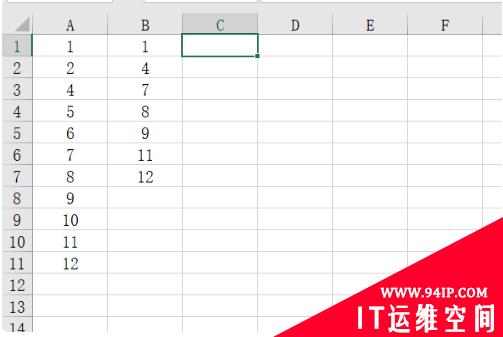
3、在C1单元格内输入公式=IF(COUNTIF(B$1:B$156,A1)=0,””,A1)
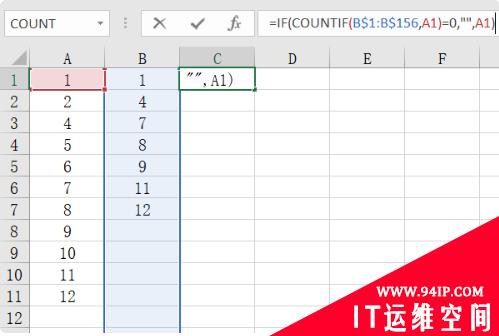
4、输入完公式后回车,再次选中C1单元格:
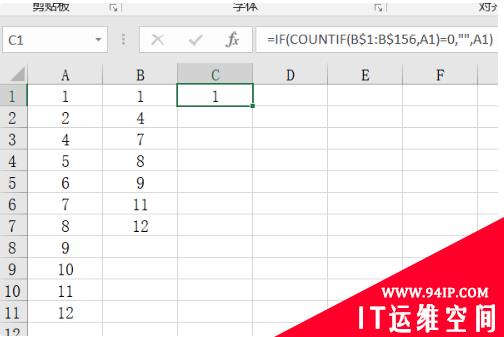
5、把公式下拉填充完A1数据的长度,A1列有多长就填充多长:
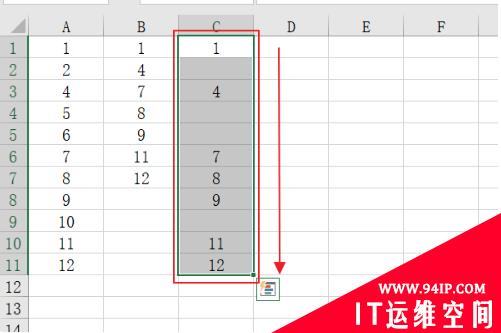
6、填充完成后可以看到A1列和C1列相同的数据都对应了:
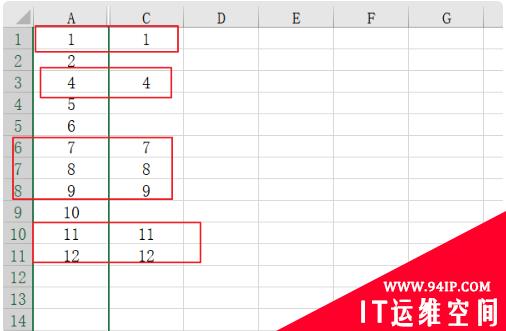
如何设置excel多列内容相同的对齐?
设置excel多列内容相同的对齐方法:
1、打开一个excel文件,找到需要自动对齐的两列数据,这里根据需要模拟了两列:

2、用鼠标左键单击选中C1单元格:
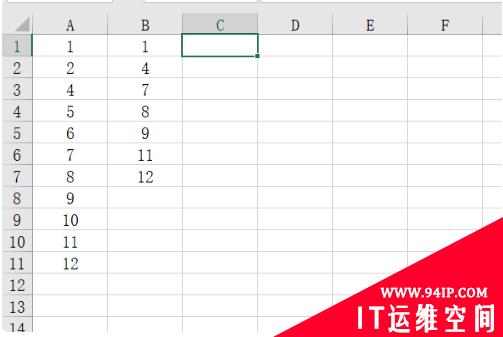
3、在C1单元格内输入公式=IF(COUNTIF(B$1:B$156,A1)=0,””,A1)
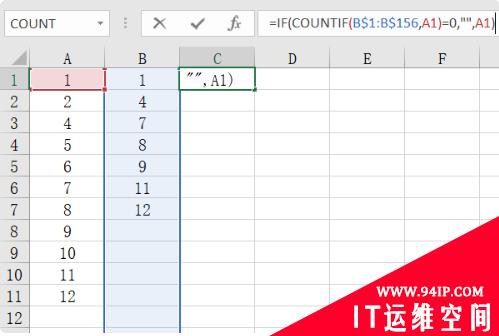
4、输入完公式后回车,再次选中C1单元格:
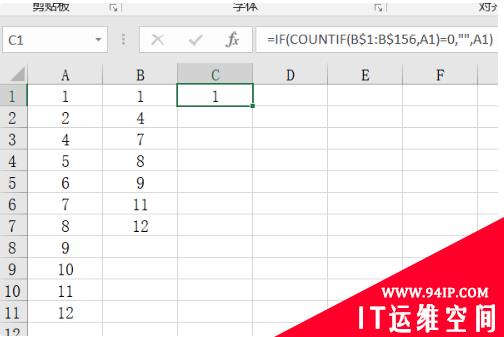
5、把公式下拉填充完A1数据的长度,A1列有多长就填充多长:
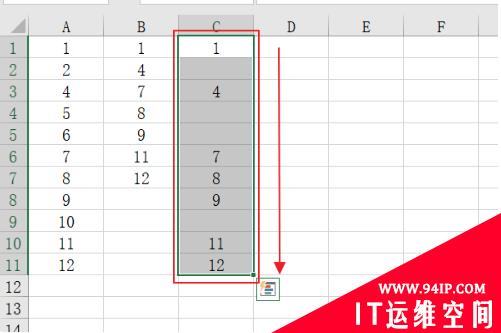
6、填充完成后可以看到A1列和C1列相同的数据都对应了:
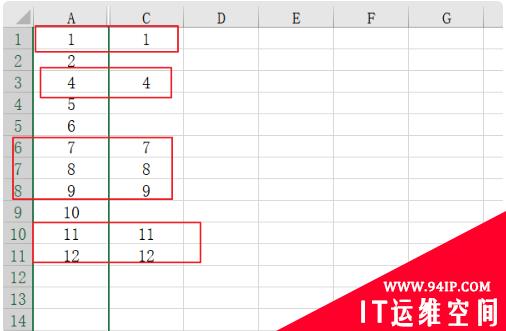
发表评论